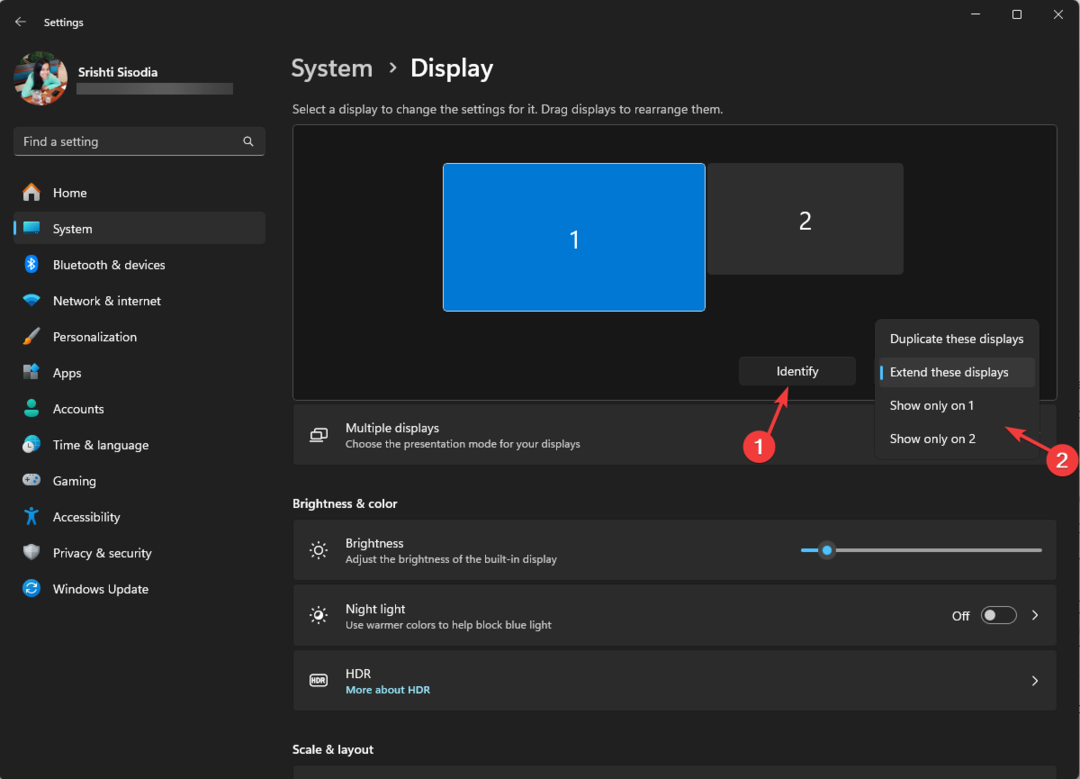Použijte PowerShell, abyste se jednou provždy osvobodili od e-mailů Viva
- Microsoft Viva je platforma sociálních médií pro profesionály, aby mohli komunikovat se svými kolegy v pracovním prostoru.
- Poskytuje také pracovní instruktáž o výkonu uživatele, což může být rychle nepříjemné.
- Můžete zkusit e-maily zastavit kliknutím na tlačítko Odhlásit, ale pokud to nepomůže, budete muset použít PowerShell.

XINSTALUJTE KLIKNUTÍM NA STAŽENÍ SOUBORU
Tento software opraví běžné počítačové chyby, ochrání vás před ztrátou souborů, malwarem, selháním hardwaru a optimalizuje váš počítač pro maximální výkon. Opravte problémy s počítačem a odstraňte viry nyní ve 3 snadných krocích:
- Stáhněte si Restoro PC Repair Tool který přichází s patentovanými technologiemi (patent k dispozici tady).
- Klikněte Začni skenovat najít problémy se systémem Windows, které by mohly způsobovat problémy s počítačem.
- Klikněte Opravit vše opravit problémy ovlivňující zabezpečení a výkon vašeho počítače.
- Restoro byl stažen uživatelem 0 čtenáři tento měsíc.
Microsoft Viva je online pracovní platforma, kde mohou lidé komunikovat se svými kolegy na různá témata. Je to v podstatě forma sociálních médií, ale mnohem méně zaneprázdněná a plná reklam.
Jednou z jeho vlastností je rozesílání emailů které poskytují vhled do pracovních návyků lidí. Teoreticky je to skvělý způsob, jak se naučit být efektivnější v práci, ale rychle to vede k přeplněnému e-mailovému účtu.
Co způsobuje, že tlačítko Odhlásit nefunguje?
Za normálních okolností byste se přesunuli dolů do spodní části e-mailu Viva a kliknutím na Odhlásit se e-maily ukončili. Objevily se však zprávy o tom, že se v některých uživatelských účtech nadále zobrazují e-maily Viva.
Existuje několik důvodů, proč by se to mohlo stát, a je důležité si je projít.
- V počítači máte poškozené soubory – Korupce může narušit mnoho důležitých funkcí počítače. Z tohoto důvodu byste měli spusťte skenování SFC, abyste jej vyčistili.
- Chybějící nebo poškozené soubory přerušují služby – Podobně mohou chybějící součásti zkazit váš počítač. Z tohoto důvodu vám doporučujeme spustit některé nástroje pro opravy, jako je Restoro.
- Nastavení správce jsou nesprávně nakonfigurována – Administrátor pracoviště, který řídí Viva, může mít aktivovaná nesprávná nastavení, což nutí každého dostávat e-maily, i když je nechtějí.
Jak se mohu násilně odhlásit z Microsoft Viva?
Existuje několik způsobů, jak to udělat, a jejich provedení nezabere mnoho času. Než to uděláte, musíte nejprve udělat několik věcí:
- Pokud nemáte přístup na úrovni správce k Microsoft Viva, obraťte se na někoho ve vaší síti, kdo ho má, a zjistěte, zda vám může pomoci.
- A pokud vám nemohou pomoci, požádejte je, aby vám poskytli přístup na úrovni správce. Jediný způsob, jak můžete tento problém vyřešit, je mít zvýšená oprávnění.
1. Připojte se k PowerShell Exchange Online
- Chcete-li začít, budete se muset připojit k modulu PowerShell Exchange Online. Jedním ze způsobů je požádat správce sítě o pomoc s připojením k modulu.
- K modulu se můžete připojit také online sami. Pokud jej nemáte nainstalovaný, přejděte na Galerie PowerShell, zkopírujte příkaz, který tam vidíte, a spusťte jej v prostředí PowerShell.

- zmáčkni Y klíč pro instalaci modulu a poté stiskněte Aklíč k následující otázce. Dejte PowerShellu dostatek času na dokončení.

- Zadejte následující příkaz:
Connect-ExchangeOnline -UserPrincipalName - Nahradit s e-mailem, který máte s vaším pracovištěm nebo sítí. Níže uvedený obrázek ukazuje příklad.

- Poté budete požádáni o přihlášení ke svému účtu.

Tip odborníka:
SPONZOROVÁNO
Některé problémy s PC je těžké řešit, zejména pokud jde o poškozená úložiště nebo chybějící soubory Windows. Pokud máte potíže s opravou chyby, váš systém může být částečně rozbitý.
Doporučujeme nainstalovat Restoro, nástroj, který prohledá váš stroj a zjistí, v čem je chyba.
Klikněte zde stáhnout a začít opravovat.
Tento krok je nutné provést, než budete moci přejít k následujícímu řešení.
2. Pomocí PowerShellu zakažte e-mail s instruktáží
- V PowerShellu zadejte následující příkaz s uživatelskými účty, které chcete odebrat z Microsoft Viva:
Set-UserBriefingConfig -Identita-Povoleno $false 
- Zda jste to udělali správně, můžete zkontrolovat zadáním následujícího:
Get-UserBriefingConfig -Identita
- Chcete-li zakázat e-maily Microsoft Viva všem uživatelům v síti, nejprve zadejte
$user = Get-User - Dále spusťte následující příkaz:
$users | Foreach { Set-UserBriefingConfig -Identity $_.UserPrincipalName -Enabled $false }
3. Vypněte Microsoft Viva prostřednictvím centra pro správu
- Přihlaste se do centra pro správu Microsoft 365.
- Klikněte na Nastavení v levém menu. V menší kontextové nabídce, která se zobrazí, vyberte Nastavení organizace.

- V části Nastavení organizace vyberte Služby v horní části stránky.

- Klikněte Informační e-mail od Microsoft Viva v seznamu, který se zobrazí níže.
- Zrušte zaškrtnutí políčka vedle Umožněte lidem ve vaší organizaci přijímat informační e-maily.

- Dále klikněte na Uložit tlačítko pro dokončení.
- 0x800700c1: Jak opravit tento kód chyby služby Windows Update
- Oprava: Desktop odkazuje na umístění, které je nedostupné
- Kód chyby 0xc000014c: Co to znamená a jak jej opravit
- EXE vs MSI: Jaké jsou rozdíly a co je lepší?
4. Zakázat e-mail s instruktáží ve Viva Insight
- Přejít na Web Microsoft Viva Insights a klikněte na tři tečky v pravém horním rohu. Vybrat Nastavení v kontextovém menu.

- V Nastavení klikněte na Briefing tab.
- Klikněte na přepínač pod ním Denní informační e-mail zakázat e-maily Microsoft Viva.

- Dále přejděte na Soukromí tab.
- Vypnout Viva Insights a E-mail Viva Digest.

Je možné, abych se stal správcem pro provádění oprav Microsoft Viva?
Všechna řešení Microsoft Viva to vyžadují mít přístup na úrovni správce. Jak již bylo zmíněno, můžete požádat svého správce sítě, aby vám udělil oprávnění, nebo to můžete udělat sami.
Existuje několik způsobů, jak to udělat. PowerShell má specifický příkaz, který můžete spustit, abyste si udělili oprávnění správce. Nebo si můžete vytvořit zcela nový účet s tak vysokou úrovní přístupu.
Když už vás máme, nezapomeňte se podívat na našeho průvodce instalací a používáním Microsoft Viva Engage, funkce, která umožňuje zaměstnancům spojit se s kýmkoli v celé společnosti odkudkoli a kdykoli.
Pokud máte další problémy s Microsoft Viva, neváhejte se vyjádřit níže. Níže také zanechte komentáře ohledně recenzí, které byste rádi viděli, nebo informací o jiných aplikacích a platformách společnosti Microsoft.
Stále máte problémy? Opravte je pomocí tohoto nástroje:
SPONZOROVÁNO
Pokud výše uvedené rady váš problém nevyřešily, váš počítač může mít hlubší problémy se systémem Windows. Doporučujeme stažení tohoto nástroje pro opravu počítače (hodnoceno jako skvělé na TrustPilot.com), abyste je mohli snadno řešit. Po instalaci stačí kliknout na Začni skenovat tlačítko a poté stiskněte Opravit vše.